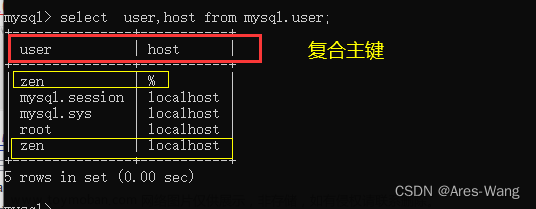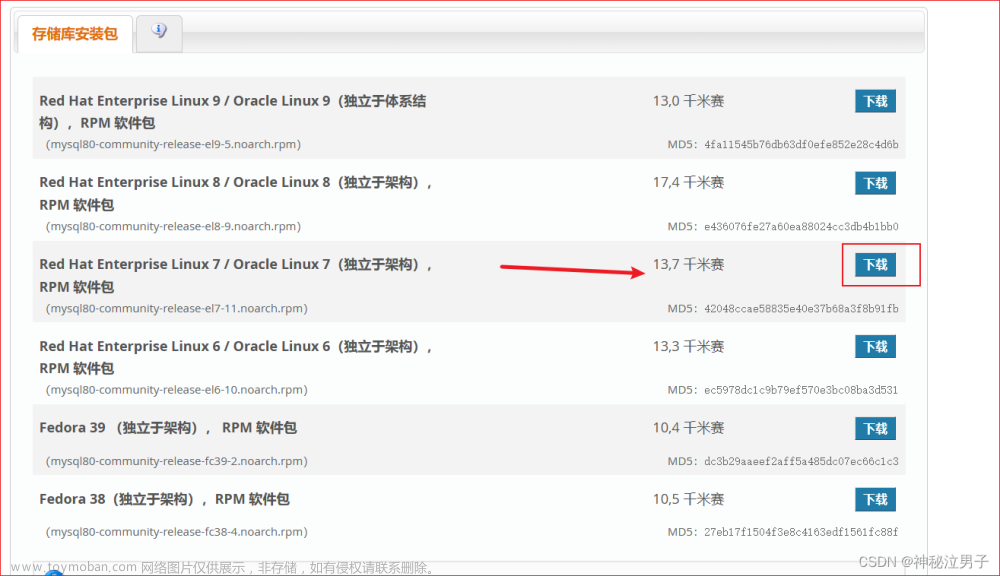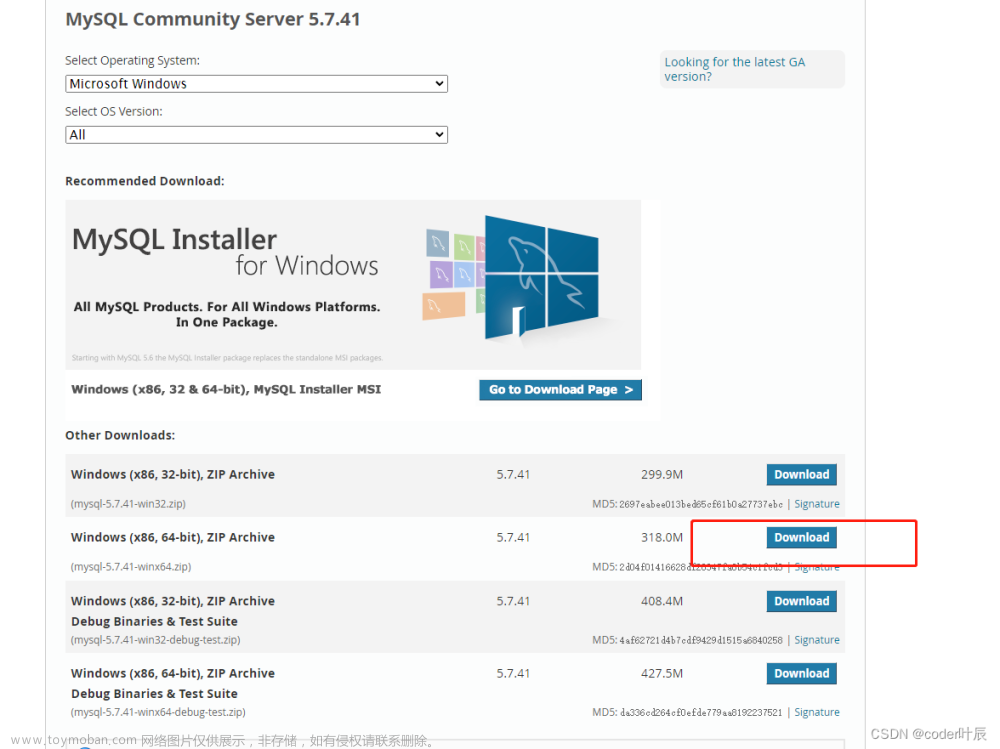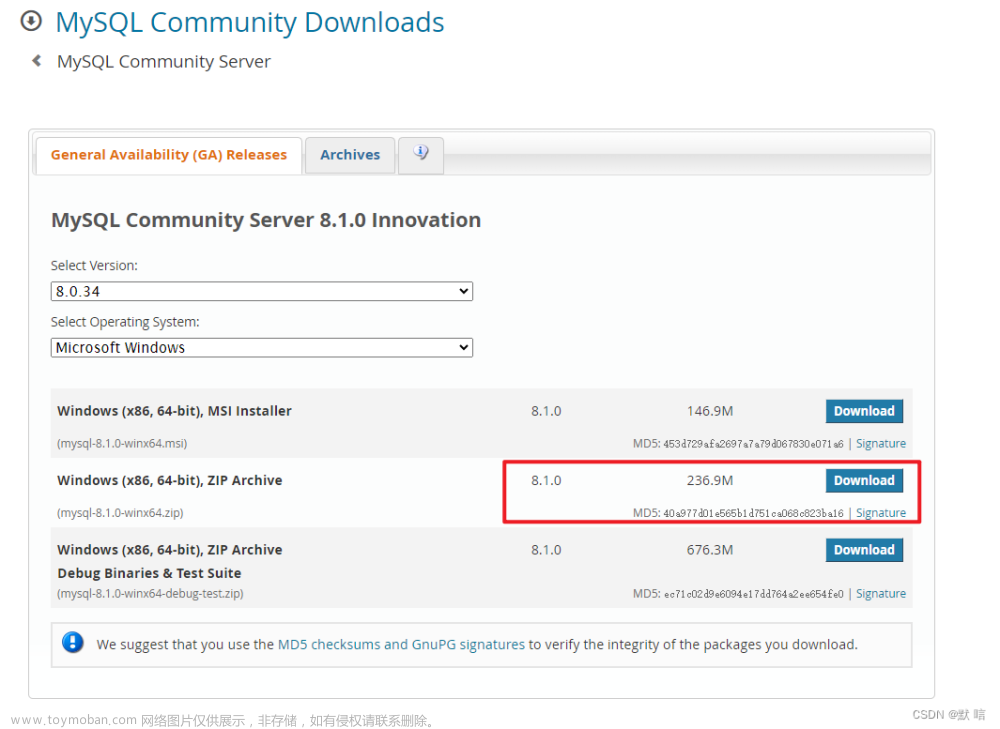目录
window安装
Linux(centos)安装
Docker安装
window安装
-
下载需要的C++运行库
<https://www.microsoft.com/zh-cn/download/details.aspx?id=40784> -
采用镜像下载安装包
-
清华大学的镜像站
<https://mirrors.tuna.tsinghua.edu.cn/> -
网易开源的镜像站
<http://mirrors.163.com/> -
具体的位置(5.7.35)
<https://mirrors.tuna.tsinghua.edu.cn/mysql/downloads/MySQL-5.7/>
-
-
 安装过程
安装过程-
双击启动安装包,点击 Next 进入下一步。
-
勾选 I accept the terms in the License Agreement ,同意协议,点击 Next 进入下一步。
-
点击第二个 Custom 自定义安装,自定义安装路径。
**Typical:典型安装,安装最常用的功能,默认安装在C盘。 Custom:自定义安装,选择安装路径和组件等。 Complete:完全安装,安装所有组件,默认安装在C盘。** -
点击右下角的 Browse...,设置安装路径后,点击 next。
-
点击 Install,开始安装。
-
安装完成后,点击 Finish 结束。
-
-
环境变量配置
- 新建 MYSQL_HOME 选择到安装目录
- 在path中,编辑添加 %MYSQL_HOME%/bin
-
MySQL服务的安装与初次登录
-
一定要以管理员身份启动命令提示符
-
定位到安装目录下
e: cd E:\\DEVELOP\\MYSQL\\MySQL Server 5.7\\bin -
执行命令
mysqld -install **# 第一条命令执行完毕后,输出 Service successfully installed 。** mysqld --initialize **# 第二条命令执行完毕以后,没有输出,重新回到光标。** -
两条命令执行完毕以后,在MySQL的安装目录下会出现一个data文件夹。
注:用记事本打开CHINAMI-3HOJ20L.err文件,文件中存储了数据库的临时密码。也可以使用记事本的查找功能查找关键词password。记住此密码!!!(在末尾)
-
在cmd中执行命令 net start mysql ,启动MySQL服务。
-
登录mysql,使用临时密码
mysql -u root -p -
修改root用户的登录密码为root。
alter user 'root'@'localhost' identified by 'root';
-
-
修改MySQL字符集为utf8
-
在MySQL的安装目录中新建文件 my.ini文件内容为:
[client] default-character-set=utf8 [mysql] default-character-set=utf8 [mysqld] character-set-server=utf8 -
以管理员身份启动命令行,重启MySQL服务。
net stop mysql net start mysql -
登录MySQL,使用命令 status 查看字符集。由于配置了环境变量,直接使用普通命令行即可登录MySQL。
mysql -u root -p
-
Linux(centos)安装
-
检查是否安装有mysql
rpm -qa | grep mysql #已经存在就删除 rpm -qa|grep -i mysql service mysql status yum remove mysql-libs-5.1.71-1.el6.x86_64注:接下来开始正式安装
-
在/usr/local目录下新建文件夹mysql
mkdir /usr/local/mysql -
下载linux mysql安装包上传服务器&通过wget下载
#下载网页地址:<https://dev.mysql.com/downloads/mysql/5.7.html#downloads> #wget下载的命令及地址 wget <https://cdn.mysql.com/archives/mysql-5.7/mysql-5.7.22-linux-glibc2.12-x86_64.tar.gz> -
解压文件
tar -zxvf mysql-5.7.22-linux-glibc2.12-x86_64.tar.gz注:配置MySQL
-
建立mysql用户(mysql)和用户组(mysql),并创建数据库
groupadd mysql useradd -r -g mysql mysql #注:-r:表示mysql用户是一个系统用户 -
创建数据库目录
mkdir -p /var/mysql/data chown -R mysql:mysql /var/mysql -
初始化数据库(注意目录层级)
bin/mysqld --initialize --user=mysql --basedir=/usr/local/mysql/mysql-5.7.18-linux-glibc2.5-x86_64 --datadir=/var/mysql/data注意:初始化完成后,最后一行会生成一个临时登录密码,记下来。

-
注意:如果初始化报错
basedir=/usr/local/mysql/mysql-5.7.22-linux-glibc2.12-x86_64 --datadir=/var/mysql/data -bash: /bin/mysqld: No such file or directory #说明缺少安装包libaio和libaio-devel.执行以下命令进行安装 yum install -y libaio* #如果报错:bin/mysqld: error while loading shared libraries: libnuma.so.1 yum -y install numactl -
把mysql加入搜索路径
vi /etc/profile # 在文件最底部加入以下字段 export MYSQL_HOME=/usr/local/mysql/mysql-5.7.22-linux-glibc2.12-x86_64 export PATH=${MYSQL_HOME}/bin:$PATH # 刷新配置文件 source /etc/profile注意:如果报错:cannot execute binary file
#检查系统位数 getconf LONG_BIT -
配置MySQL,修改mysql配置文件my.cnf
#查看一下my.cnf的位置 whereis my.cnf默认配置如下:
[mysqld] datadir=/var/lib/mysql socket=/var/lib/mysql/mysql.sock user=mysql # Disabling symbolic-links is recommended to prevent assorted security risks symbolic-links=0 [mysqld_safe] log-error=/var/log/mysqld.log pid-file=/var/run/mysqld/mysqld.pid [root@instance-38r7isl1 mysql-5.7.22-linux-glibc2.12-x86_64]#修改配置文件:
[mysqld] datadir=/var/mysql/data socket=/var/mysql/data/mysql.sock # Disabling symbolic-links is recommended to prevent assorted security risks symbolic-links=0 interactive_timeout=3000 wait_timeout=3000 character-set-server=utf8 collation-server=utf8_general_ci # Settings user and group are ignored when systemd is used. # If you need to run mysqld under a different user or group, # customize your systemd unit file for mariadb according to the # instructions in <http://fedoraproject.org/wiki/Systemd> [mysqld_safe] # log-error=/var/log/mariadb/mariadb.log # pid-file=/var/run/mariadb/mariadb.pid log-error=/var/log/mysql/mysql.log pid-file=/var/mysql/data/mysql.pid [client] socket=/var/mysql/data/mysql.sock -
创建日志目录
cd /var/log mkdir mysql chown -R mysql:mysql ./mysql/ -
配置系统启动后自动启动mysqld
cd /usr/local/mysql/mysql-5.7.22-linux-glibc2.12-x86_64/ -
修改/etc/init.d/mysqld
vim /etc/init.d/mysqld #加入以下字段 basedir=/usr/local/mysql/mysql-5.7.22-linux-glibc2.12-x86_64 datadir=/var/mysql/data -
设定开机启动,并启动
chkconfig --add mysqld chkconfig mysqld on service mysqld start ps -ef | grep mysql -
密码修改和授权远程访问等
mysql -uroot -p #输入刚刚的临时密码 #修改密码 ALTER USER 'root'@'localhost' IDENTIFIED BY 'root'; flush privileges; #远程访问授权 GRANT ALL PRIVILEGES ON *.* TO 'root'@'%' IDENTIFIED BY 'root'; flush privileges; -
在防火墙中,添加端口
#查看防火墙状态 firewall-cmd --state #在防火墙中添加端口 firewall-cmd --zone=public --add-port=3306/tcp --permanent #立即生效 firewall-cmd --reload
安装完毕!
Docker安装
-
拉取mysql官方镜像(登录docker 镜像官网搜索mysql,找到制定的版本拉去,这里使用mysql5.7.30)
docker pull mysql:5.7.30 docker pull mysql:8.0.33
-
查看docker的镜像
docker images
-
根据镜像创建mysql容器
-
创建容器内在本地的映射文件夹
mkdir -p /opt/docker/mysql/data /opt/docker/mysql/logs /opt/docker/mysql/conf
b. 初始化mysql的配置文件*.cnf,在/root/mysql/conf
touch /opt/docker/mysql/conf/my.cnfc. 创建docker容器并启动,将数据,日志,配置文件映射到本机
docker run -p 6101:3306 --name mysql \\ --restart=always \\ -v /opt/docker/mysql/conf:/etc/mysql/conf.d \\ -v /opt/docker/mysql/logs:/var/log/mysql \\ -v /opt/docker/mysql/data:/var/lib/mysql \\ -e MYSQL_ROOT_PASSWORD=kxr2fm9ds \\ -d mysql:5.7.30 docker run -p 6101:3306 --name mysql \\ --restart=always \\ -v /opt/docker/mysql/conf:/etc/mysql/conf.d \\ -v /opt/docker/mysql/logs:/var/log/mysql \\ -v /opt/docker/mysql/data:/var/lib/mysql \\ -e MYSQL_ROOT_PASSWORD=kxr2fm9ds \\ -d mysql:8.0.33 -d: 后台运行容器,也可以使用镜像id -p 将容器的端口映射到本机的端口 -v 将主机目录挂载到容器的目录 -e 设置参数 MYSQL_ROOT_PASSWORD 指定登录密码 -
-
查看服务是否启动
docker ps
-
登录Docker容器,登录mysql文章来源:https://www.toymoban.com/news/detail-839933.html
docker exec -it 83581cd4eef8 /bin/bash #可登录MySQL mysql -uroot -proot (1)【-u用户名】或者【–user=用户名】:指定用户登录的用户名; (2)【-p密码(p小写)】或者【–password=密码】:输入登录密码; (3)【-h主机名或ip地址】或者【–host=主机名ip地址】:指定登录的主机名; (4)【-P端口号(P大写)】或者【–port=端口号】:指定登录的MySQL的端口号; (5)【-D数据库名】或者【–database=数据库名】:指定登录的数据库名称; (6)【-S socket文件名】或者【–socket=socket文件名】:指定登录时使用的socket文件名。 (7)【-e MySQL命令】或者【–execute= MySQL命令】:在不登录MySQL的情况下执行MySQL命令。 注:83581cd4eef8是mysql的容器Id -
查看文件是否持久化到本地文章来源地址https://www.toymoban.com/news/detail-839933.html
ls /opt/docker/mysql/data 或者 cd /opt/docker/mysql/data ls #设置MySQL 自启动 docker update --restart=always 容器Id
到了这里,关于MySQL 5.7 安装(包含window、Linux、Docker)的文章就介绍完了。如果您还想了解更多内容,请在右上角搜索TOY模板网以前的文章或继续浏览下面的相关文章,希望大家以后多多支持TOY模板网!